App MY MELIUSform
per accedere a tutte le funzioni e i servizi della Business School
Introduzione all’App My MELIUSform
L’app per iPhone, iPad, iPod touch e dispositivi Android permette di accedere a tutte le funzioni e i servizi della Business School.
L’app consente di accedere all’area riservata dedicata agli utenti registrati Meliusform.
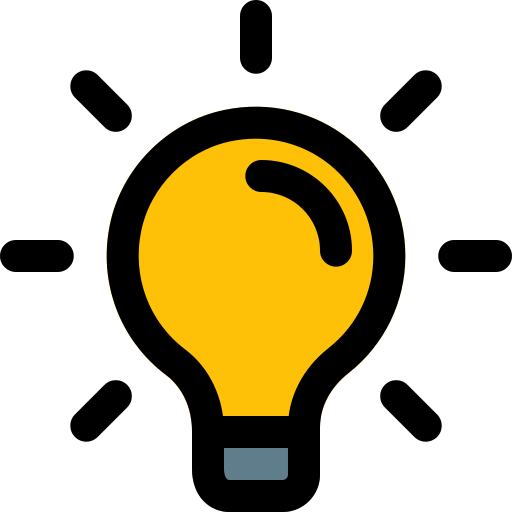 ATTENZIONE: ATTENZIONE:L’accesso è riservato esclusivamente agli utenti con almeno un Master/Corso acquistato. |
Una volta effettuato l’ingresso all’app sarà possibile:
- Visualizzare, aggiornare e modificare il proprio profilo (secondo le stesse logiche del portale web);
- Visualizzare la lista dei prodotti (Master e Corsi) acquistati;
- Accedere ai calendari e ai programmi didattici dei percorsi formativi acquistati;
- Consultare la tua posizione amministrativa (saldo e scadenze);
- Scaricare le fatture relative ai pagamenti effettuati;
- Seguire tutte le nuove iniziative della Business School (offerte, selezioni, eventi, approfondimenti);
- Registrarsi alla lezione prevista per la data odierna, in aula o in Live Streaming, (VLS), avviando la procedura seguente:
- check-in all’ingresso dell’aula (fisica o virtuale) tramite scansione QR code;
- valutazione dei docenti e delle lezioni svolte;
- check-out al termine della lezione tramite scansione QR code;
- Visualizzare lo storico di tutti i feedback/valutazioni rilasciate per ciascuna lezione di ciascun prodotto formativo (Master o Corso);
- Verificare la percentuale complessiva di presenze in aula, rispetto al totale del programma formativo (master o corso), per il rilascio dell’attestato
- Scaricare i file presenti nell'area riservata.
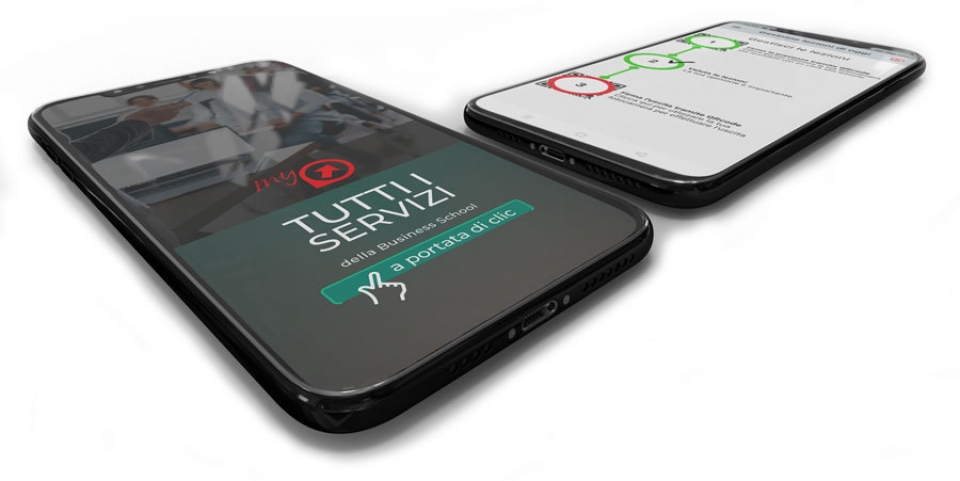
Installazione dell’App
L’app è disponibile su App Store e su Google Play.
Queste istruzioni per l’uso sono applicabili alla versione attuale dell’app o a quelle successive.
Assicurarsi di aggiornare sempre l’app alla versione compatibile più recente.
Al termine dell’installazione, l’icona dell’app comparirà nella schermata principale del proprio dispositivo mobile e l’app sarà pronta per essere utilizzata.
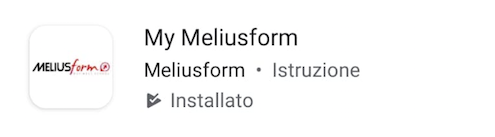
Accesso all’App My Meliusform
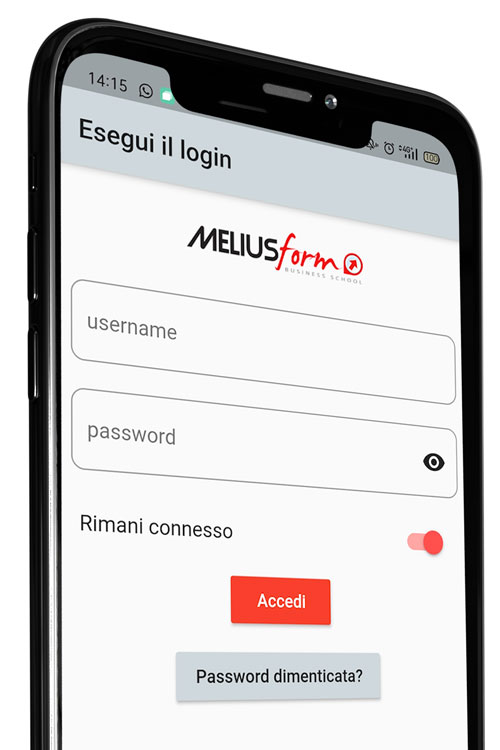
Per accedere all’App è necessario inserire le credenziali utilizzate in fase di registrazione al sito www.meliusform.it.
USERNAME: indirizzo email utilizzato durante la registrazione al sito web
PASSWORD: ricevuta via mail a seguito della registrazione al sito web
Se non hai ricevuto la password o non la ricordi più, puoi RECUPERARE LA PASSWORD cliccando al seguente link e inserendo il tuo indirizzo email: https://www.meliusform.it/user/recovery_password
▶ Come registrare l’accesso alle lezioni
L’App My MELIUSform consente di registrare la propria presenza alle lezioni (sia in aula fisica che virtuale VLS) attraverso la scansione QR code che va effettuata sia in fase di check in che di check out.
▶ Check in
Per registrare la propria presenza è necessario:
- fare l’accesso all’App (vedi punto precedente)
- recarsi nella voce “Lezioni di oggi” presente nel menu principale dell’applicazione
- cliccare sul bottone rosso “GESTISCI” presente in basso al centro della schermata
- cliccare sullo “step 1” e scansionare il QR code (la fotocamera per scansionare il QR code si attiverà in automatico sul cellulare).
Il QR code da scansionare si trova:
 IN CASO DI LEZIONI IN AULA FISICA
IN CASO DI LEZIONI IN AULA FISICA
Nel cartello di ingresso all’aula dove si svolge la lezione.
 IN CASO DI LEZIONI IN STREAMING
IN CASO DI LEZIONI IN STREAMING
Nella pagina web di ingresso dell’aula virtuale della piattaforma digitale VLS
(https:// www.classe-virtuale.it), accanto al pulsante “Accedi”.
Una volta effettuati questi passaggi il proprio ingresso alla lezione sarà registrato con successo.
▶ Come valutare le lezioni e i docenti
Al termine della lezione, prima di abbandonare la sessione, occorre valutare il docente e la lezione che si è appena svolta.
Questo passaggio è obbligatorio per poter poi effettuare correttamente il check out della lezione.
Per valutare le lezioni è necessario:
- fare l’accesso all’App (vedi punto “Accesso all’App”);
- recarsi nella voce “Lezioni di oggi” presente nel menu principale dell’applicazione;
- cliccare sul bottone rosso “GESTISCI” presente in basso al centro della schermata;
- procedere alla compilazione della scheda di valutazione della lezione cliccando sullo “step 2”;
- una volta compilati tutti i campi della scheda di valutazione della lezione, cliccare sul bollino rosso raffigurante una freccia.
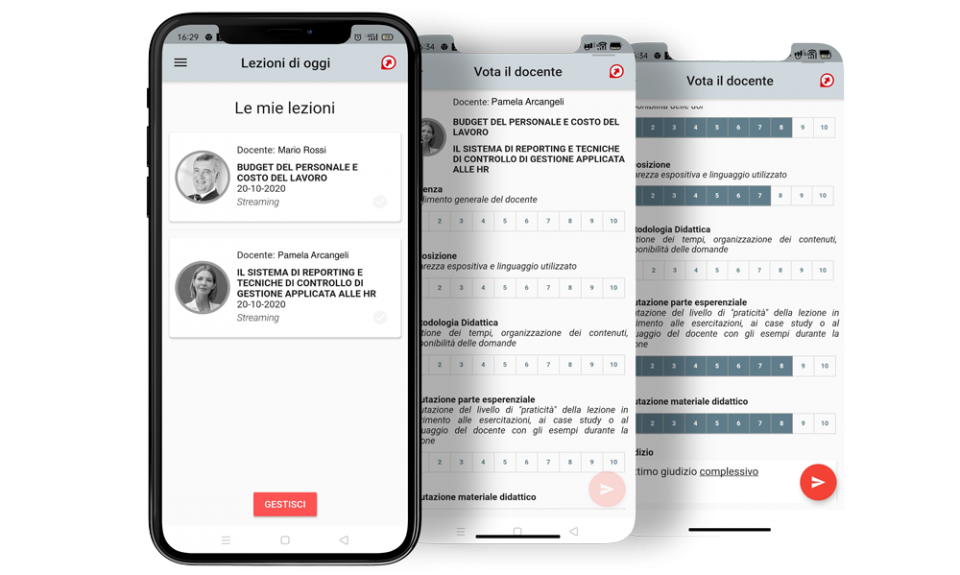
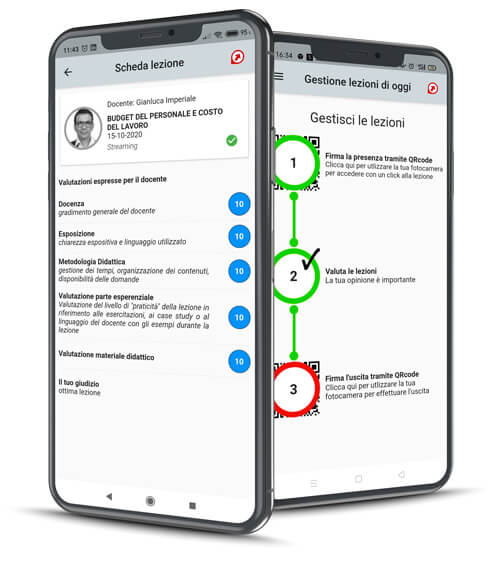
La scheda di valutazione della lezione richiede l’indicazione di un feedback numerico (scala da 1 a 10) dei seguenti aspetti:
- Docenza
- Esposizione
- Metodologia Didattica
- Valutazione parte esperienziale
- Valutazione materiale didattico
- Campo facoltativo per l’inserimento di un giudizio o nota testuale sulla lezione.
- Una volta completato lo “step 2” sarà possibile procedere al check out e firmare l’uscita tramite QR code.
▶ Registrazione uscita dalle lezioni
Al termine della lezione, e solo dopo aver compilato la scheda di valutazione, il sistema consentirà di effettuare il check out della lezione.
▶ Check out
Per effettuare il check out è necessario:
- fare l’accesso all’App (vedi punto “Accesso all’App”);
- recarsi nella voce “Lezioni di oggi” presente nel menu principale dell’applicazione;
- cliccare sul bottone rosso “GESTISCI” presente in basso al centro della schermata
- cliccare sullo “step 3” e scansionare il QR code.
Il QR code da scansionare è il medesimo utilizzato per registrare l’accesso alla lezione e si trova:
 IN CASO DI LEZIONI IN AULA FISICA
IN CASO DI LEZIONI IN AULA FISICA
Nel cartello di ingresso all’aula dove si svolge la lezione.
 IN CASO DI LEZIONI IN STREAMING
IN CASO DI LEZIONI IN STREAMING
Nella pagina web di ingresso dell’aula virtuale della piattaforma digitale VLS
(https:// www.classe-virtuale.it), accanto al pulsante “Accedi”.
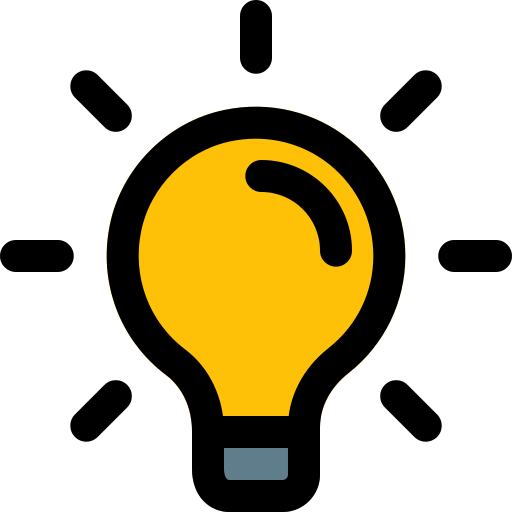 ATTENZIONE: ATTENZIONE:per effettuare correttamente il check out mai uscire dall’aula virtuale chiudendo la pagina del browser. |
Per effettuare il check out correttamente, NON dovrete MAI uscire dall’aula virtuale chiudendo la finestra del browser, ma:
- cliccando la freccetta “indietro” in alto a sinistra dello schermo...
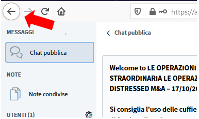
OPPURE
- andando nel piccolo menù a destra dello schermo, cliccando “esci”.
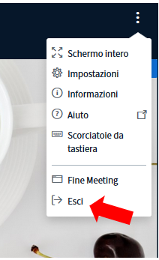
In questo modo si ritornerà alla pagina di Accesso dell’aula virtuale dove c’è il QR Code da scansionare per l’uscita.
La fotocamera per scansionare il QR code si attiverà in automatico sul cellulare e una volta effettuati tutti i passaggi indicati l’uscita dalla lezione sarà registrata con successo!
▶ Altre funzioni
Calcolo delle presenze e soglia minima
L’App My MELIUSform consentirà il monitoraggio costante della propria frequenza alle lezioni, registrando la percentuale di presenze e assenze fatte.
Ai fini del rilascio dell’Attestato di Partecipazione del percorso formativo è necessario frequentare almeno l’80% delle lezioni del programma.
L’App pertanto mostrerà un alert pop up in caso di percentuale di presenze sotto al valore dell’80%.




